Es posible configurar WordPress de muchas maneras. Puedes personalizar, por ejemplo, el título del sitio web, los formatos de fecha y hora o el diseño de la URL a través de la configuración. WordPress es uno de los CMS más utilizados por su facilidad de uso, y puedes acceder a la configuración a través del enlace "Ajustes" en la navegación principal izquierda. Después de hacer clic, se abre la subnavegación con todas las categorías de configuración y la página de inicio para la configuración general.
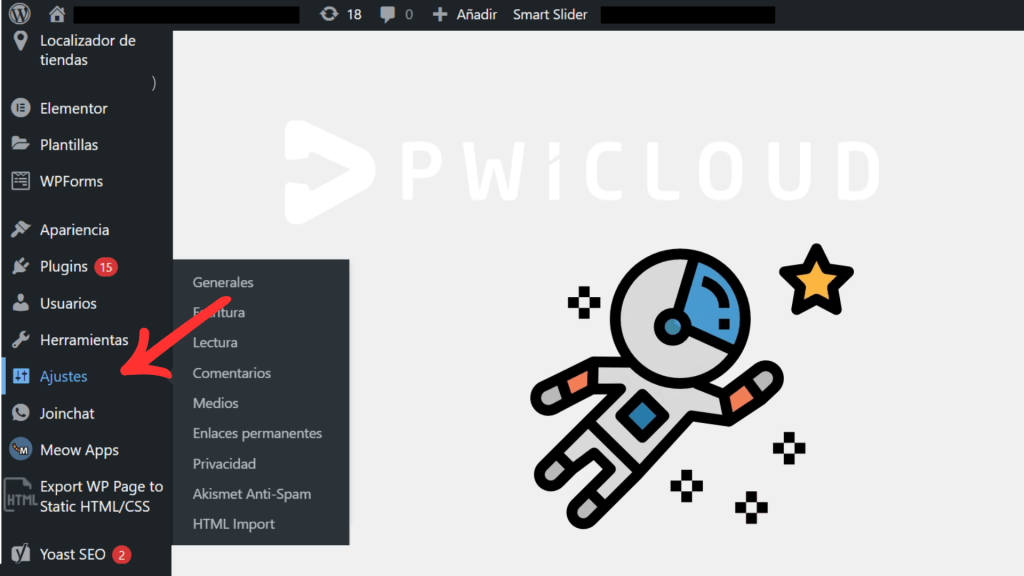
Cómo configurar WordPress desde el menú “Ajustes”
Una vez abras el menú de Ajustes, verás que puedes configurar WordPress en todos sus aspectos básicos desde aquí. Es donde determinas el nombre de tu sitio, el título o los formatos de fecha entre otros.
Aquí tienes una breve descripción general de las configuraciones más importantes antes de entrar en más detalles.
- Generales. Configura aquí los elementos básicos del sitio como el título, descripción, o el idioma.
- Escritura. Desde aquí podemos establecer en qué categorías deben aparecer nuestras publicaciones de forma predeterminada o qué formato estándar debe usarse.
- Lectura. Con esta configuración definimos cómo se ve la página de inicio, cuántas entradas tienen las listas de publicaciones del blog, y también configurar WordPress para que los motores de búsqueda puedan indexar tu sitio.
- Comentarios. Este punto de navegación trata de la gestión de comentarios por parte de los usuarios.
- Medios. En la configuración de medios, debes definir los tamaños predeterminados de las imágenes cargadas y la ubicación del almacenamiento.
- Enlaces permanentes. Al configurar WordPress correctamente también puedes personalizar cómo se verán los enlaces de las publicaciones.
Configurar WordPress. Ajustes generales
Los ajustes básicos para configurar WordPress se realizan en “Ajustes / Generales”:
- Título y subtítulo del sitio web. Estos elementos aparecen en el frontend, dependiendo del tema utilizado. El subtítulo suele aparecer más pequeño debajo del título. El título también se muestra en los resultados de la búsqueda, por lo que debe describir claramente al usuario de qué tema trata la página, y debe incluir una palabra clave importante que tus usuarios estén buscando.
- Dirección de WordPress y dirección del sitio web (URL). Estos campos suelen tener el mismo contenido, es decir, la dirección en la que está instalado y accesible tu sitio web en WordPress.
- Dirección de correo electrónico. Esta dirección se utiliza con fines administrativos. Esto es lo que dice directamente debajo del campo. Aquí debes insertar una dirección de correo, ya que toda la información importante sobre tu sitio web se enviará a esta dirección, incluidos los nuevos comentarios que están esperando ser aprobados.
- Idioma del sitio web. Si te has estado preguntando por qué tu backend no está en español sino, por ejemplo, en inglés, entonces probablemente hayas instalado un paquete en inglés. Con la opción "Idioma del sitio web" puedes configurar WordPress para tu idioma preferido.
- Formato de fecha. Puedes configurar WordPress para mostrar fechas en diferentes formatos. Con esta configuración puedes establecer con mucha precisión cómo se debe mostrar la fecha, por ejemplo en las publicaciones del blog. Si deseas mostrar la fecha en el formato 25/12/2023 , ingresa la siguiente cadena en el campo personalizado "dmY". Donde la "d" representa el día como número, la "m" representa el mes como número y la "Y" representa el año de cuatro dígitos.
- Formato de tiempo. El formato de hora también se puede configurar de forma personalizada.
Configuraciones para escritura en WordPress
Una vez que haya realizado todos los ajustes generales, ahora podemos pasar a configurar WordPress para los ajustes de escritura.
- Formateo. Los emoticonos en los textos son una cuestión de gustos, pero si eres fanático de los emoticones , puedes reemplazarlos automáticamente usando los típicos iconos 🙂 🙁 etc.
- Categoría de publicación predeterminada. Aquí puedes configurar la categoría en la que aparecerán automáticamente tus nuevas publicaciones del blog. Si sólo utilizas unas pocas categorías, esta configuración tiene mucho sentido.
- Formato de publicación estándar. Con esta configuración puedes definir el formato de tus publicaciones. En la instalación estándar ya están disponibles varias vistas.
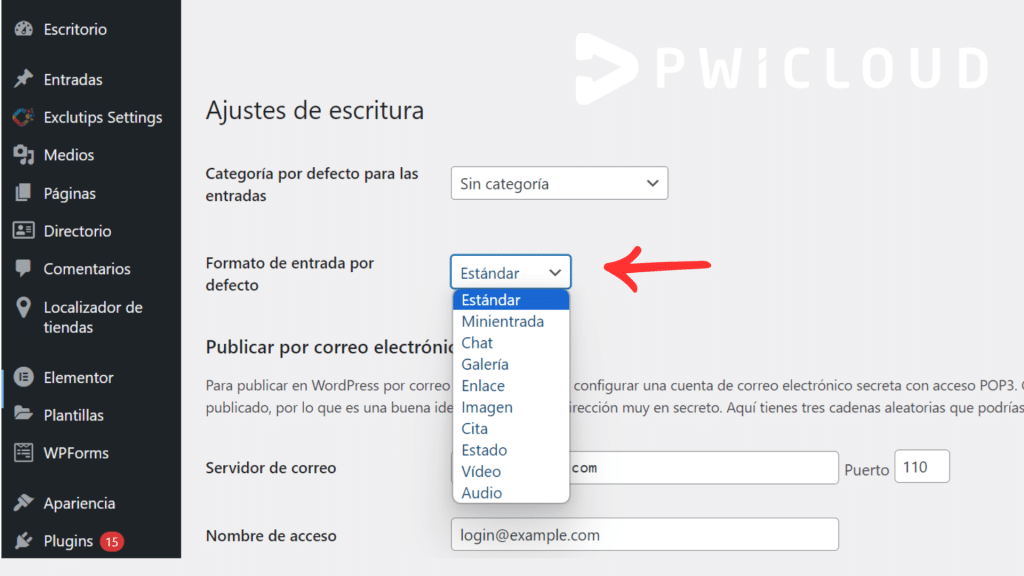
Configurar WordPress para la lectura y visualización
Con esta información definimos cómo los visitantes “ven”, nuestro sitio web o qué ven.
- Tu página de inicio mostrada. Las nuevas publicaciones generalmente se muestran en la página de inicio del blog . Puedes configurar WordPress para definir si se debe mostrar otra página o publicación en lugar de la página del blog por defecto.
- Número de artículos del blog. Con esta opción puedes configurar WordPress para determinar cuántas publicaciones del blog se muestran en las páginas de categorías. Dependiendo del tamaño de tu blog y la extensión de tus publicaciones, deberías experimentar con esta configuración.
- Configuración de noticias. Por regla general, WordPress crea un feed RSS en la dirección http://www.tusitio.com/feed/. Este es un archivo XML que muestra extractos (versión corta) o publicaciones completas de tus artículos. Los lectores pueden suscribirse a estos canales RSS y leerlos en un lector de RSS.
- Visibilidad para los motores de búsqueda. Normalmente, todos los mensajes y páginas pueden ser indexados por los motores de búsqueda después de su publicación . Esto significa que los motores de búsqueda pueden “leer” el contenido e incluirlo en su índice de búsqueda. Sin embargo, a veces tiene sentido ocultar contenido a los motores de búsqueda, por ejemplo mientras está en desarrollo. En cuyo caso puedes marcar esta casilla. Entonces los motores de búsqueda no podrán “leer” sus páginas.
Configuración de medios en WordPress
Cuando subes imágenes a la biblioteca multimedia , WordPress crea automáticamente varias (tres) copias en diferentes tamaños.
- Tamaño de la imagen. Puedes definir las dimensiones de las imágenes aquí. La ventaja aquí es que siempre están disponibles por defecto los tamaños correctos que se pueden cargar/mostrar más rápidamente. Por lo tanto, por regla general, no es necesario cambiar los valores predeterminados.
- Subir archivos. Las imágenes y los medios que subimos a nuestro sitio web se encuentran en el subdirectorio /wp-content/uploads/. No obstante, podemos configurar WordPress para personalizar esta ruta.
❗ ️Nota importante: debes cambiar la ruta antes de instalar complementos, ya que muchos complementos guardan la ruta en su configuración y es posible que dejen de funcionar si cambias la ruta más adelante.
- Directorios mensuales y anuales. Significa que tus imágenes se almacenarán en directorios con nombres cronológicos. Tiene sentido un cierto orden en el almacenamiento de archivos , por lo que no tienes que hacer ningún cambio en la configuración predeterminada.
Configuración de enlaces permanentes en WordPress
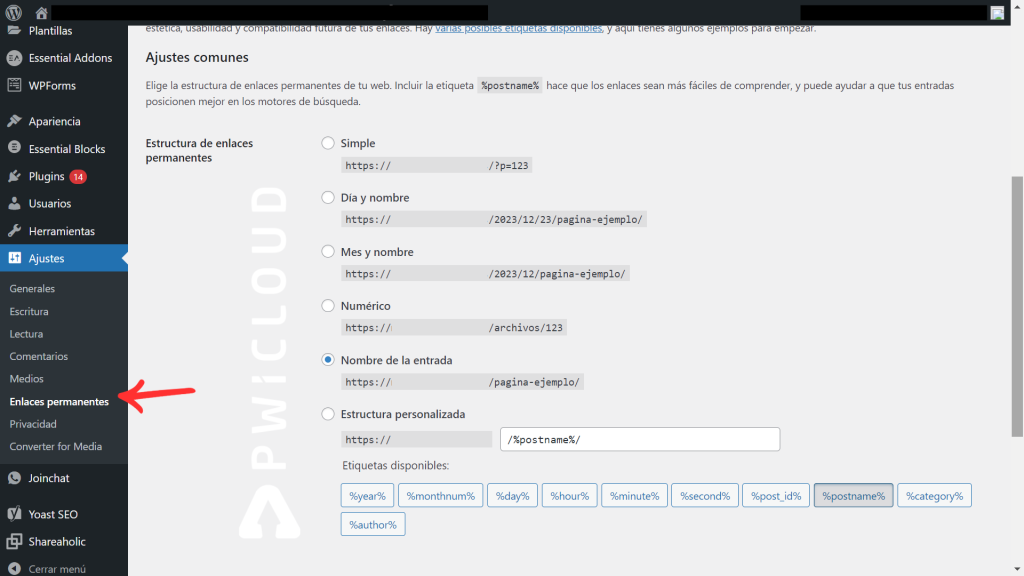
Los enlaces permanentes son las direcciones en las que se puede acceder a sus publicaciones en Internet. Configurar WordPress en ese aspecto se hace muy cómodamente desde aquí. Sin embargo hay algunos puntos importantes que debes tener en cuenta a la hora de establecer estos enlaces permanentes:
- Es más fácil y probable que los usuarios hagan clic en las direcciones cortas que en las direcciones largas.
- Los motores de búsqueda prefieren las direcciones o urls cortas.
- Las URL son más atractivas para los usuarios si este puede adivinar el contenido basándose en la dirección.
- Utiliza directorios sabiamente en tus URL.
- No cambies las URL todo el tiempo, a los motores de búsqueda les gustan las URL "estables".
Basándonos en estas sencillas reglas, podrás ver que todas las opciones de configuración, con una excepción, carecen relativamente de sentido. Por lo tanto, recomendamos utilizar la configuración "Personalizada", ya que así tenemos el control total sobre la estructura de la URL y podemos crear las direcciones de manera sensata.
Configurar WordPress para la mejorar la privacidad
Configurar WordPress para el tema de la privacidad es un tema muy importante. Tras la entrada en vigor del Reglamento General de Protección de Datos (RGPD) por sus siglas en inglés), todos los sitios web probablemente se ven directamente afectados y tienen que publicar la correspondiente información sobre protección de datos.
Lo más probable es que tu blog también necesite una política de privacidad. En la configuración de privacidad, puedes designar una página existente como página de privacidad o "Crear una página nueva". Si utilizas la función "Crear" WordPress creará una nueva página de protección de datos y también pone a disposición diversos contenidos.
La importancia de un hosting WordPress dedicado
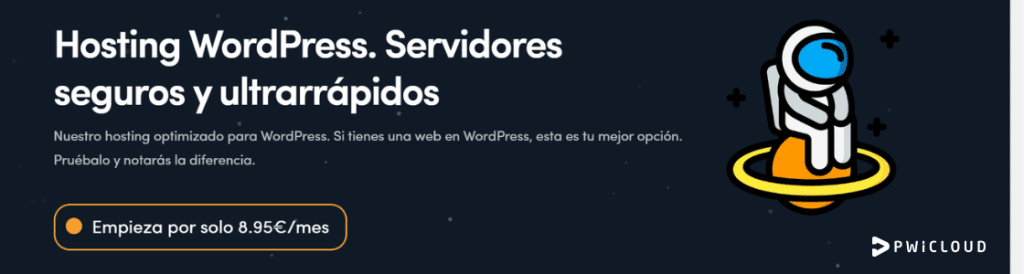
Al margen de configurar WordPress correctamente, el hosting donde alojas tu sitio web tiene un valor especialmente importante en el rendimiento y la accesibilidad. La elección de un hosting adecuado puede marcar la diferencia en la experiencia del usuario, la velocidad de carga y, en consecuencia, el éxito de tu presencia en la web.
PWI Cloud ofrece planes de hosting específicamente diseñados para WordPress, considerando aspectos como el espacio necesario y la cantidad de visitas mensuales para garantizar un rendimiento óptimo y una fiabilidad que respalde el crecimiento de tu sitio.
La atención al cliente también juega un papel vital en la elección de un hosting. La capacidad de contar con un equipo de soporte técnico especializado, como el proporcionado por PWI Cloud a través de su servicio de chat, brinda la tranquilidad de que cualquier duda o problema puede abordarse de manera rápida y eficiente.
Resumen y conclusiones
Tras leer esta guía, configurar WordPress debe resultar una tarea muy sencilla. Estas personalizaciones son necesarias para la apariencia y el comportamiento de tu sitio web, por lo que es importante invertir algo de tiempo y reflexión desde el principio, ya que algunos cambios pueden tener consecuencias desagradables después. Recuerda también la importancia de considerar los servicios de alojamiento profesional de PWI Cloud para asegurar un entorno de alojamiento que potenciará el crecimiento y el éxito de tu presencia en línea.



